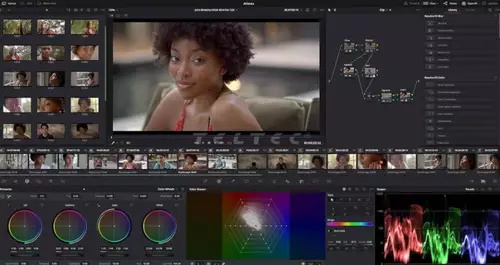Frage von jasmin61:Hallo ihr,
erstmal vorab vielen Dank an diejenigen, die sich die Mühe machen und meine Frage lesen!!!!
Ich arbeite mit Premiere Pro und habe ein Projekt ca. 4 Minuten mit viele Übergängen, Titel, und auch kurzen avi sequenzen.
Beim Exportieren des Projektes mit dem Adobe Media Encoder als Mpeg 1 (muss mpeg1 sein) werden manche Übergänge nach dem rendern nicht angezeigt, woran liegt das? Wie bekomme ich das Optimum?
Hier die Einstellungen
Geschlossene GOP alle: 0
Automatische Platzierung von GOPs: Aus
Makroblockquantisierung: 6
VBV-Puffergröße : 20
Rate Control-Modus: Modus 1
Geräuschsteuerung: Empfindlichkeit
Geräuschempfindlichkeit/Reduzierung: 5
VBV-Delay erzwingen: Vom Encoder berechnet
Sequenz-Endcode schreiben: Ja
Frameintervall ignorieren: 0
Reaktionsparameter: 0
Durchschnittliche Anfangsdatenrate: 0
Anfangs-Komplexitätsmaß: 0
Anfangs-Komplexitätsmaß: 0
Anfangs-Komplexitätsmaß: 0
I-Frame-Einstellungen:Anfangsgröße des virtuellen Puffers: 0
P-Frame-Einstellungen:Anfangsgröße des virtuellen Puffers: 0
B-Frame-Einstellungen:Anfangsgröße des virtuellen Puffers: 0
Mindestgröße des Frames: 25
Prozentsatz für Zero-Padding des Frames: 0
Bewegungsvektoren für P-Frame - Breite für Vorwärtssuche: 63
Bewegungsvektoren für P-Frame - Höhe für Vorwärtssuche: 63
B-Frame1 - Breite für Vorwärtssuche: 59
B-Frame1 - Höhe für Vorwärtssuche: 48
B-Frame1 - Breite für Rückwärtssuche: 63
B-Frame1 - Höhe für Rückwärtssuche: 63
B-Frame2 - Breite für Vorwärtssuche: 63
B-Frame2 - Höhe für Vorwärtssuche: 63
B-Frame2 - Breite für Rückwärtssuche: 59
B-Frame2 - Höhe für Rückwärtssuche: 48
Bewegungserkennungstyp: 11
Halbpixelsuche durchführen: Ein
Online-Encodierung: Offline
Encodierung: 31
Audio-Zusammenfassung:
Audioformat: MPEG
Codec: MainConcept MPEG Audio
Audioebene: MPEG-1, Ebene II Audio
Audiomodus: Stereo
Samplegröße: 16 Bit
Frequenz: 48 kHz
Bitrate : 224
Psychoakustischer Modus: Psychoakustisches Modell 2
De-Emphasis: Keine Emphasis
CRC aktivieren: Aus
Private-Bit setzen: Aus
Copyright-Bit setzen: Aus
Original-Bit setzen: Aus
Multiplexer Zusammenfassung:
Multiplexer: MPEG-1
Bitratetyp: Variabel
Mux-Rate : 0
Paketgröße : 2048
Pakete pro Paket: 1
Video-Puffergröße : 0
Audio-Puffergröße : 4
Sektorverzögerung : 0
Videoverzögerung : 180
Audioverzögerung : 180
Max. Dateigröße : 0
Programmendcode schreiben: Ein
Zeitstempel hinzufügen in: Alle Frames
Sequenzheader ausrichten: Aus
Da ich mich damit nicht so gut auskenne, könnte es vielleicht an einer klitzekleinen Einstellung liegen?
Und noch eine wichtige Frage, wie bekomme ich die beste Qualität beim Export als AVI? Welche Einstellungen muss ich genau vornehmen?
Bis jetz habe ich immer diese Einstellung verwendet:
Unter Export > Film> Video>
Kompressor >Kein
Farbtiefe > 16,7 Mio. Farben
Framegröße > 720H, 576V
Framerate 25fps
Pixel Seitenverh. > D1/DV PAL (1,067)
Datenrate> Haken bei Neu kompromieren > Datenrate beibehalten
Ich hoffe ihr könnt mir einen Tip geben!
Viele Dank im voraus.
LG
Antwort von Markus:
Hallo Jasmin,
Deine technischen Angaben habe ich erst einmal außer Acht liegen gelassen. Meine Frage(n): Welche Vorgaben hat das Originalmaterial (ggf. mit
GSpot prüfen)? Welche Projekteinstellung hast Du in Premiere gewählt und für welchen Anwendungszweck werden die AVI- und MPEG1-Dateien benötigt? - Danach richten sich u.U. die Exportparameter.
Antwort von Anonymous:
Hallo Markus,
also das Ausgangsmaterial hat folgende Eigenschaften:
Bildgröße 720x576
25fps
Pixel Seitenverhätlnis: 1,067
Keine Halbbilder (da nicht bekannt war das es ins TV kommt)
Also die AVI Datei soll für einen TV Spot sein. Also Fernsehwiedergabe.
Wichtig ist dabei die Einstellung beim Export unteres Halbbild zuerst oder? Hatte ich bisher nicht gemacht.
Die Mpeg Datei soll fürs Internet sein mit der Größe 320 x 240.
Habe jetzt die AVI Datei auf das Vormat mit dem Media Encoder encodiert, nahcteil hierbei ist nur die Größe, mit Mpeg würde ich sicher eine kleinere Größe erzielen oder?(Qualitätsverlust inbegriffen)
Gibts da evtl nen Turturial für solche Zwecke? Habe durchs googeln nix gefunden.
Danke
Jasmin :-)
Antwort von Markus:
Hallo Jasmin,
wenn das Material im Fernsehen laufen soll und noch dazu als Werbevideo, dann sollte die Qualität schon stimmen. Konkret bedeutet dies: Capture die Aufnahmen noch einmal unverändert (mit Halbbildern!) auf den Rechner. Nur wenn die Szenen technisch einwandfreies 50i sind, macht ein Exportieren mit "unterem Halbbild zuerst" überhaupt Sinn.
Dein Videofilm sollte im Internet ohne vorherigen Downloaden und Installieren irgendwelcher Codecs abspielbar sein, d.h. das AVI-Format (welches sich ja eines zuvor ausgewählten Codecs bedient) ist nicht unbedingt geeignet dafür. Encodiere den Film fürs Web z.B. mit
TMPGenc im MPEG1-Format. MPEG1 ist serienmäßig kompatibel zu PCs und Macs.
Legende:
50i = 50 Halbbilder pro Sekunde, Interlace = 25 fps PAL-Fernsehen
Antwort von jasmin61:
Super. Danke